Tisztítása az ablakok eseménynapló segítségével PowerShell wevtutil, ablakok a rendszer
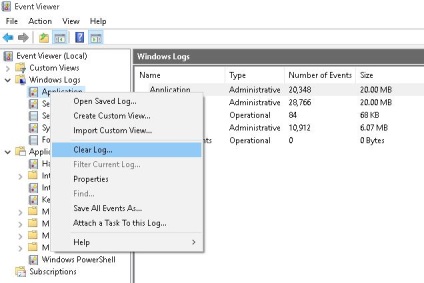
Törölje eseménynapló PowerShell
Kezdés PowerShell konzol rendszergazdaként, és használja a következő parancsot, hogy egy listát az összes létező rendszerben a klasszikus eseménynaplóinak a maximális méretét és számát események őket.
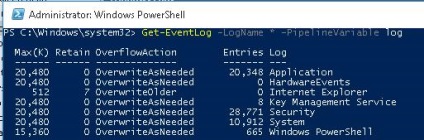
Tiszta-EventLog -LogName Rendszer
Ennek eredményeként az összes esemény a magazin törlődik, és az eseménynapló lesz egyetlen esemény Eseményazonosító 104 szövegben «A Rendszer log file hárított».
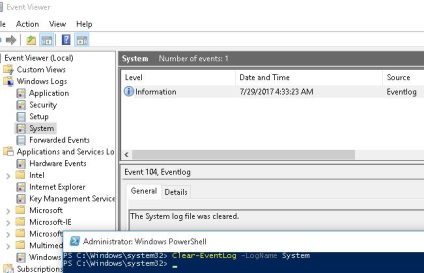
Így, az összes klasszikus EventLogs naplók törlődnek.
Tisztítás naplók segítségével Console Application WevtUtil.exe
Együttműködik események a Windows jó ideje kapható egy erőteljes eszköz WevtUtil.exe parancssorban. A szintaxis egy kicsit bonyolult az első pillantásra. Itt például, hogy a segédprogram visszaadja a segítséget:
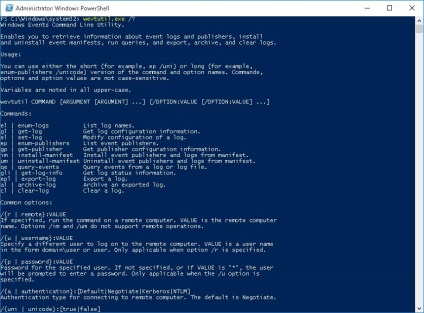
WevtUtil enum-naplók
vagy egy rövidebb változat:
A képernyőn megjelenik egy nagyon hatásos a rendelkezésre álló naplók.
Megjegyzés. Számoljuk ki a következő paranccsal WevtUtil el | Measure-Object. Az én esetemben, a Windows 10, vannak 1053 különböző folyóiratok).
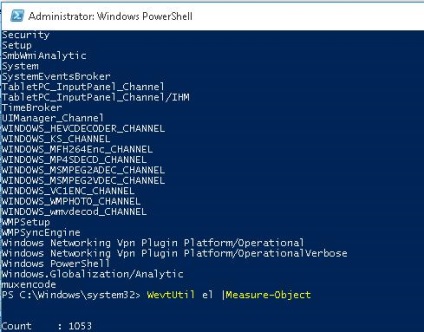
WevtUtil gl beállítása
Tisztítás egy bizonyos eseménynaplót az alábbiak szerint végezzük:
WevtUtil cl beállítása
A tisztítás előtt, akkor létrehozhat egy biztonsági másolatot az események a naplóban, mentés fájlba:
WevtUtil cl Beállítás /bu:SetupLog_Bak.evtx
Ahhoz, hogy törölje az összes naplók egyszerre, akkor használja a PowerShell Get-WinEvent minden objektum és folyóiratok Wevtutil.exe kell tisztítani őket:
Megjegyzés. A mi példánkban nem egyértelmű a magazin 3 hozzáférési hiba. Érdemes kipróbálni, hogy törölje a tartalmát a naplókat a konzol Eseménynapló.
folyóiratok tisztítás végezhető el a klasszikus parancssorba:
A / F "token = *" % 1 ( 'wevtutil.exe El') DO wevtutil.exe cl "% 1"
- A kijelző rendszer minden felhasználó számára a Windows 10 bejelentkezési képernyő
- Küzdünk növekvő Windows.edb fájlt a Windows Search Service
- Hogyan állítsa vissza a Windows tűzfal beállításait a 10 standard
- Hogyan lehet megjeleníteni a telepített programok a Windows 10
- Új hűség modell frissítések Windows 7 és 8,1